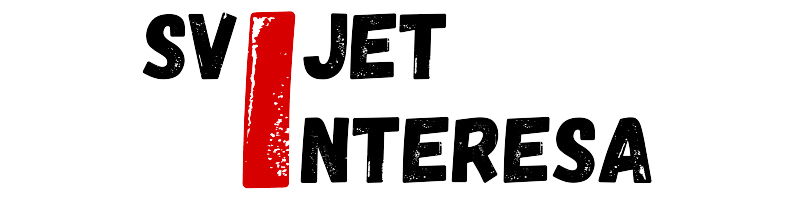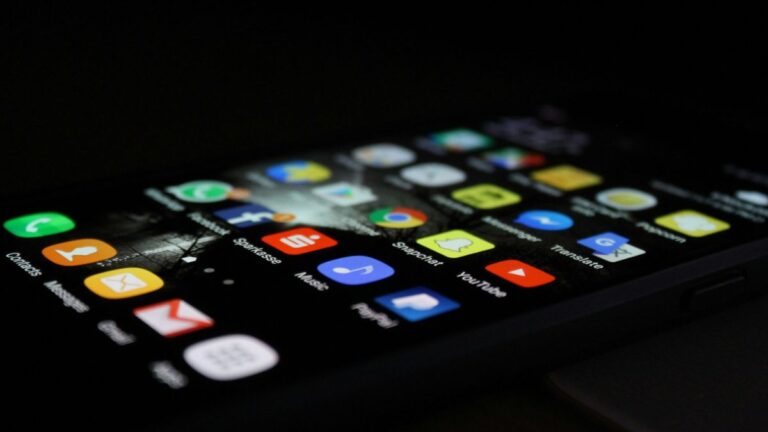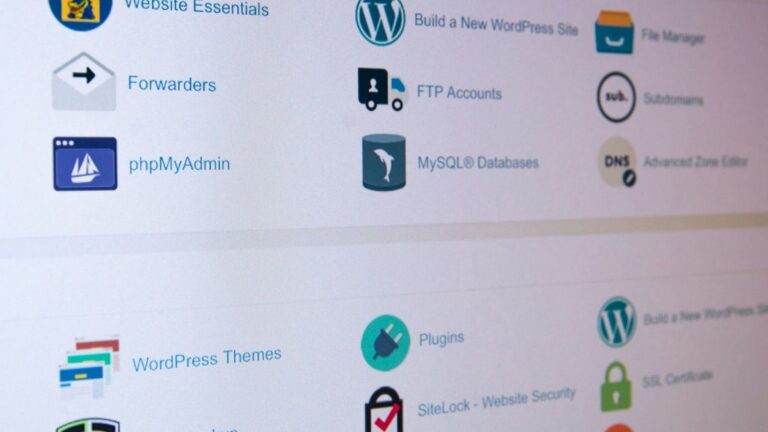Kako Prebaciti Podatke S Androida Na iPhone (iOS)? Jednostavan Vodič

Ako ste nedavno prešli s Android uređaja na iPhone i pitate se kako prebaciti podatke, niste sami. Ovaj jednostavan vodič pomoći će vam da bez muke prenesete sve vaše kontakte, fotografije, poruke i druge važne informacije s vašeg starog Android uređaja na novi iPhone. Koristit ćemo službene alate i aplikacije koje osiguravaju siguran prijenos podataka, osiguravajući da vaši osobni podaci ostanu zaštićeni tijekom cijelog procesa.
Priprema Android i iPhone uređaja za prijenos
Prije nego što počnete s prijenosom podataka, važno je osigurati da su oba uređaja, i Android i iPhone, potpuno napunjena i povezana na stabilnu Wi-Fi mrežu. To će spriječiti bilo kakve prekide tijekom procesa prijenosa. Također, provjerite imate li dovoljno slobodnog prostora na iPhone uređaju za sve podatke koje planirate prenijeti.
Na Android uređaju, preporuča se napraviti najnoviju sigurnosnu kopiju podataka kako biste osigurali da su sve vaše informacije ažurirane prije prijenosa. Ovo možete napraviti u postavkama uređaja pod opcijom za sigurnosnu kopiju.
Za iPhone, provjerite da je uređaj postavljen i spreman za prijem novih podataka. Ako tek postavljate novi iPhone, odaberite opciju za prijenos podataka s Android uređaja kad dođete do tog koraka u postupku postavljanja.
Korištenje aplikacije Move to iOS
Aplikacija ‘Move to iOS’ dizajnirana je da olakša prijenos podataka s Androida na iPhone. Možete je preuzeti besplatno s Google Play Storea. Nakon instalacije, aplikacija će vam pružiti jednostavne upute za povezivanje vašeg Android uređaja s novim iPhoneom pomoću Wi-Fi mreže.
Tijekom procesa, ‘Move to iOS’ će vas pitati koje podatke želite prenijeti. Možete odabrati kontakte, poruke, fotografije, videe, zabilješke, e-mail račune i kalendare. Odabirite podatke koje želite prenijeti i proces će započeti.
Nakon što prijenos završi, provjerite je li sve uspješno prenešeno na vaš iPhone. Aplikacija će također osigurati da se sve besplatne aplikacije koje ste imali na Androidu, a dostupne su i na iOS-u, automatski preuzmu na vaš novi uređaj. Više informacija možete pronaći na službenoj stranici.
Ručni prijenos podataka putem računala
Ako preferirate ručni prijenos podataka, možete koristiti računalo kao posrednika. Prvo, povežite svoj Android uređaj s računalom i prekopirajte željene podatke na računalo. Ovo može uključivati fotografije, videe, glazbu i dokumente.
Nakon što su podaci sigurno pohranjeni na vašem računalu, odspojite Android uređaj i povežite vaš iPhone. Možete koristiti iTunes ili Finder na Mac računalima za prebacivanje podataka s računala na iPhone.
Ovaj metoda omogućava veću kontrolu nad onim što prenosite i može biti korisna ako ne želite prenijeti sve podatke s Android uređaja. Međutim, zahtijeva više koraka i može biti vremenski zahtjevnija.
Prijenos kontakata putem Google računa
Ako koristite Google račun na svom Android uređaju, možete jednostavno sinkronizirati kontakte s iPhoneom. Na Androidu, osigurajte da su vaši kontakti sinkronizirani s vašim Google računom.
Na iPhoneu, idite u Postavke > Mail, Kontakti, Kalendari > Dodaj račun i odaberite Google. Unesite svoje podatke za prijavu i omogućite sinkronizaciju kontakata.
Ovaj proces će prenijeti sve vaše kontakte s Google računa na vaš iPhone, čineći ih odmah dostupnima za korištenje.
Prijenos fotografija i videa putem cloud usluga
Za prijenos fotografija i videa, cloud usluge poput Google Photos ili Dropbox mogu biti izuzetno korisne. Na Android uređaju, uploadajte svoje fotografije i videozapise na odabranu cloud uslugu.
Nakon što su podaci uploadani, preuzmite odgovarajuću aplikaciju na vaš iPhone i prijavite se koristeći iste podatke za pristup. Tada možete preuzeti svoje fotografije i videozapise na vaš iPhone.
Ova metoda je korisna jer ne samo da olakšava prijenos podataka, već služi i kao dodatna sigurnosna kopija vaših dragocjenih uspomena.
Što učiniti nakon prijenosa podataka?
Nakon što je prijenos podataka završen, važno je provjeriti jesu li svi podaci uspješno prenešeni na vaš iPhone. Pregledajte kontakte, fotografije, aplikacije i druge podatke kako biste osigurali da je sve na mjestu.
Sljedeći korak je prilagodba vašeg novog iPhonea. To uključuje postavljanje zvona, preuzimanje dodatnih aplikacija koje vam trebaju i prilagodbu postavki privatnosti i sigurnosti po vašoj želji.
Konačno, možete razmisliti o recikliranju ili prodaji vašeg starog Android uređaja. Ako odlučite zadržati uređaj, možda biste ga htjeli resetirati na tvorničke postavke kako biste uklonili sve osobne podatke.